在团队协作开发中,版本控制系统(VCS)是保障代码安全和高效协同的核心工具。Subversion(简称SVN)作为一款经典的集中式版本控制系统,凭借其稳定性和易用性,至今仍是许多企业的首选。本文将详细介绍SVN的下载安装流程、核心功能配置、安全性管理及实际应用场景,助力开发者和团队快速上手。
一、SVN的核心特点与应用场景
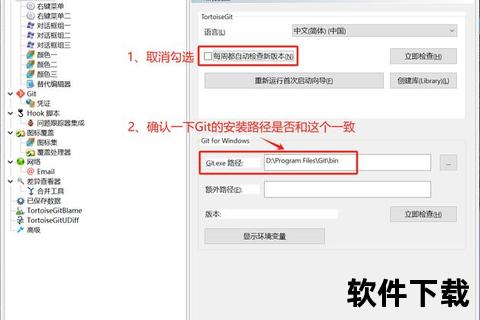
SVN采用集中式存储架构,所有版本数据集中保存在服务器端,用户通过客户端与服务器交互。其核心优势包括:
1. 版本追溯:完整记录文件修改历史,支持回退到任意历史版本。
2. 权限管理:支持精细化用户权限控制,例如按目录设置读写权限。
3. 跨平台兼容:支持Windows、Linux、macOS等主流操作系统。
4. 低学习成本:图形化客户端(如TortoiseSVN)简化了操作流程,适合新手。
适用场景:中小型团队协作开发、文档版本管理、代码审核流程等场景。
二、SVN的下载与安装流程

1. 服务端安装(以Windows为例)
1. 访问[VisualSVN官网]下载安装包。
2. 双击安装包,依次选择默认配置,建议安装路径避免C盘。
3. 创建仓库时选择FSFS存储格式,并勾选“创建默认目录结构”(生成trunk、branches、tags文件夹)。
4. 设置服务启动方式为“手动”,减少资源占用。
2. 客户端安装(TortoiseSVN)
1. 从[TortoiseSVN官网]下载对应系统版本。
2. 安装时勾选“命令行工具”(便于脚本调用),重启后右键菜单将出现SVN操作选项。
3. 安装中文语言包,提升操作界面友好性。
三、SVN的配置与基础操作
1. 仓库与权限配置
2. 代码提交与更新
1. 右键本地文件夹→“导入”(Import),输入仓库URL(如`svn://localhost/Project_Web`)。
2. 输入账号密码,完成代码上传。
四、SVN的安全性管理
1. 传输安全
2. 权限与审计
3. 数据备份
五、用户评价与使用建议
用户反馈
使用建议
1. 分支策略:遵循“主干开发,分支发布”模式,减少代码冲突。
2. 提交规范:每次提交关联具体任务编号,便于追溯。
六、未来展望:SVN在DevOps中的角色
尽管分布式工具(如Git)逐渐流行,SVN在企业内部系统和传统行业中仍有不可替代性:
未来,SVN可能进一步集成自动化工具(如Jenkins),实现持续集成流水线。
SVN作为一款历经考验的版本控制工具,在权限管理和稳定性上表现卓越。通过本文的配置指南与安全建议,用户可快速搭建高效协作环境。对于追求敏捷开发的团队,可结合Git进行混合使用,发挥各自优势。